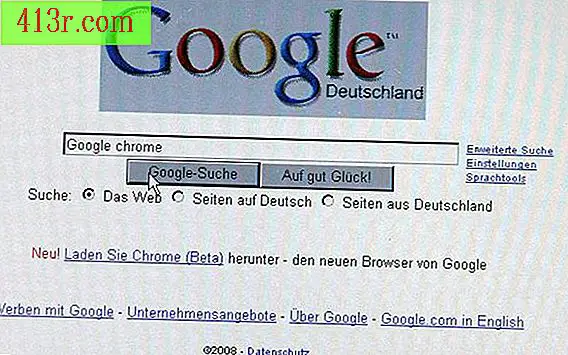כיצד להדפיס קובץ PDF מטלפון Android

שלב 1
הדפס למדפסת האלחוטית של HP באמצעות HP iPrint Photo. אחד היישומים המעטים שיש להם ייצוג ב- PDF, מדפסת HP מאפשרת לך להדפיס לא רק תמונות, אלא גם קבצי PDF. באפשרותך להדפיס באופן אלחוטי בכל מדפסת HP ברשת ה- Wi-Fi הנוכחית שלך. פתח את היישום מתפריט היישומים, גלול אל קובץ ה- PDF שברצונך להדפיס ובחר את מדפסת HP שבה ברצונך להשתמש. HP iPrint Photo זמין בחנות Android בחינם.
שלב 2
סרוק והדפס קובצי PDF מטלפון ה- Android שלך באמצעות Brother iPrint & Scan. יישום זה מחבר את הטלפון באמצעות Wi-Fi למדפסת Brother All-in-One ברשת ומאפשר לך להדפיס קובצי JPEG ו- PDF במגוון גדלי נייר. ניתן גם לסרוק את המדפסת ולשלוח את הקובץ אל הטלפון החכם. הפעל את היישום Brother iPrint & Scan בתפריט היישומים שלך, בחר באפשרות "הדפס" ונווט אל הקובץ שברצונך להדפיס. בדוק את התצוגה המקדימה של ההדפסה ולחץ על "הדפס". יישום זה זמין בחנות Android בחינם.
שלב 3
שלח את קובצי PDF למדפסת באמצעות PrinterShare. נכון למועד הפרסום, גרסת הפרמיה עולה כ -15 דולר ב- Android Market. זה מאפשר לך להדפיס מסמכי PDF דרך האינטרנט למדפסת המחוברת למחשב, או דרך הרשת האלחוטית המקומית, למדפסת המחוברת אליה. הפעל את PrinterShare מתפריט היישומים ולחץ על "Continue" כדי לגשת לאפשרויות ההדפסה הזמינות. לחץ על "מסמכים" ונווט אל קובץ PDF שברצונך להדפיס. קבל תצוגה מקדימה של עבודת ההדפסה ולחץ על "אפשרויות" כדי לבחור מדפסת. לחץ על "הדפס" כאשר אתה מוכן לשלוח אותו אליה.
שלב 4
הורד את היישום Roboprint, הזמין בזמן הפרסום עבור פחות מ -5 דולר ב- Android Market. התקנה של שירות מארח של Windows נדרשת ללא תשלום במחשב. היכנס לטלפון והמחשב מאפשר לך לפתוח את היישום בטלפון, נווט אל המסמך שברצונך להדפיס ושלח אותו למדפסת המשותפת במחשב Windows.